2024年11月06日
【請求業務のドキュメント管理に活用できるAlfresco Content Acceleratorモジュール】「Alfresco Claims Management」を使ってみた川間 潔 Kiyoshi Kawama
![]()
ー本記事は、文書管理ツール「Alfresco」をすでに導入されている方向けの記事ですー
こんにちは。リックソフト Alfresco製品担当の川間です。
前回、「Alfresco Content Accelerator」製品と「Alfresco Content Accelerator」製品の中に取り込む「Policy and Procedure Management」モジュール製品を紹介いたしました。
▶前回記事を読む:【文書ライフサイクル管理に役立つAlfresco Content Acceleratorモジュール】「Policy and Procedure Management」を使ってみた
今回は「Alfresco Content Accelerator」製品と「Alfresco Content Accelerator」製品の中に取り込む「Alfresco Claims Management」モジュール製品は、「なんのために使用されるのだろうか?」という気持ちから調べてみたところ「請求業務で取り扱うファイル(請求の根拠となるファイル)の管理を実現できそう」ということがわかりました。
参考:Alfresco Content Accelerator
当ブログでは「Alfresco Content Accelerator」に組み込む製品(モジュール)の「Alfresco Claims Management」を一部紹介できればと思います。
今回、組み込む製品(モジュール)内の「Alfresco Claims Management」を以下に説明します。
「Alfresco Claims Management」とは、「請求データシステムに統合する機能を備えた、高度な表示、注釈、編集機能を備えたドキュメント管理」を「Alfresco Claims Management」がサポートしますと記載されています。
保険請求業務では、スキャンした書類データやドライブレーコーや監視カメラの録画データなど数多くのファイル種別への対応が求められます。Alfresco Claims Management」ではその請求業務で取り扱うファイル(請求の根拠となるファイル)を管理する仕組みを持たせています。
では実際に「Alfresco Claims Management」を操作します。今回は「Alfresco Claims Management」の主な機能を操作と同時に紹介いたします。
ユースケース:Alfresco Content Accelerator(Alfresco Claims Management) に請求の根拠となるファイル(動画ファイルやPDFファイル)を格納後、共同で請求の根拠となるファイルを確認し、関連するユーザー(外部ユーザー含む)にメール送信を行う
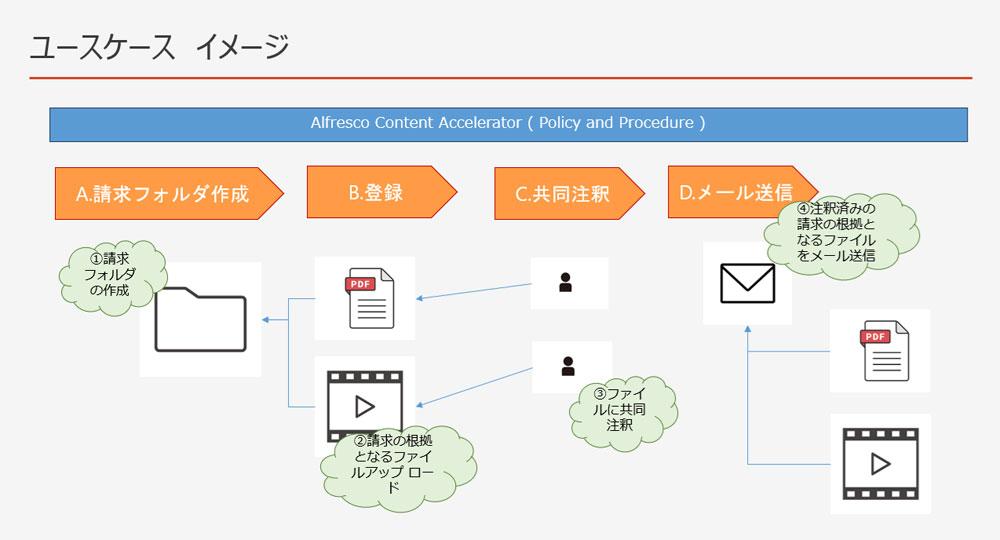
A.請求フォルダの作成
①「Create New Claim」押下し、請求番号など必要な情報を入力後「フォルダーを作る」を押下します。
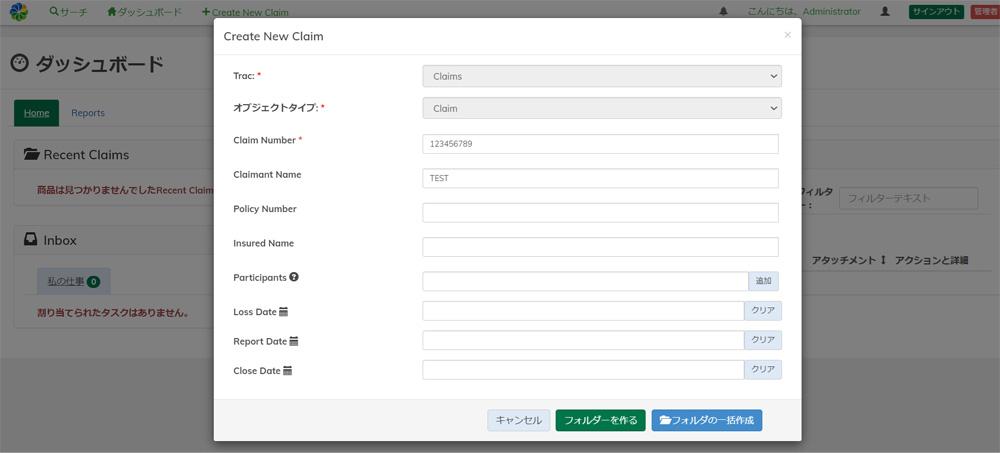
B.ドキュメント登録
②フォルダ内に請求関連の根拠となるドキュメントを格納します。
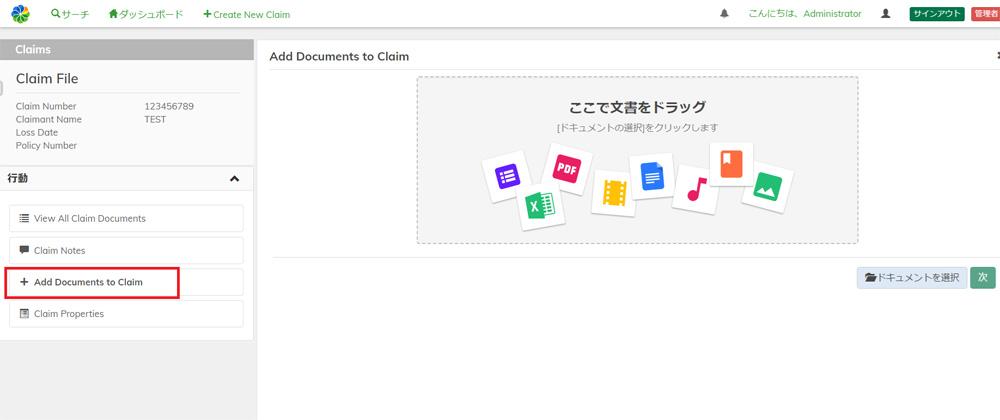
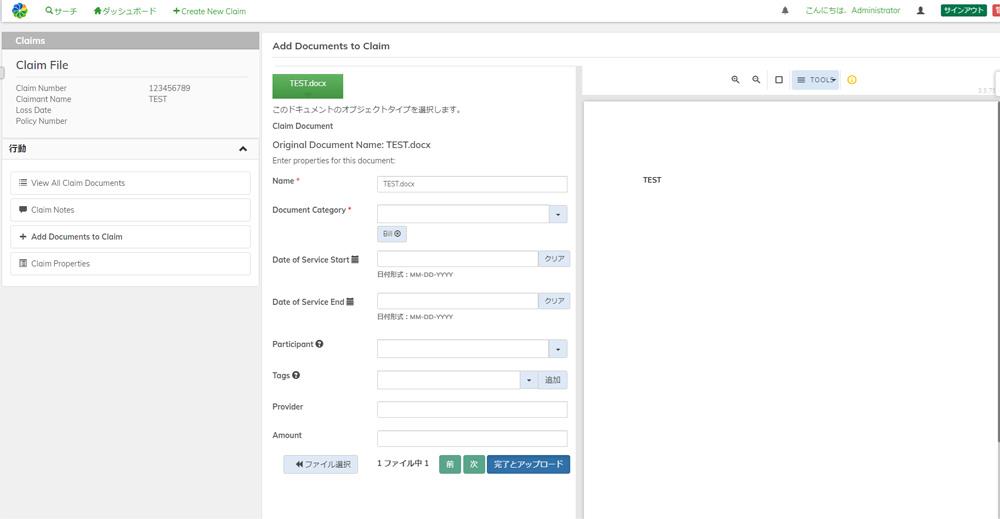
C.請求関連ドキュメントの表示
③保険請求フォルダ内のファイルを表示可能です。またカテゴリごとにファイルを表示することも可能です。
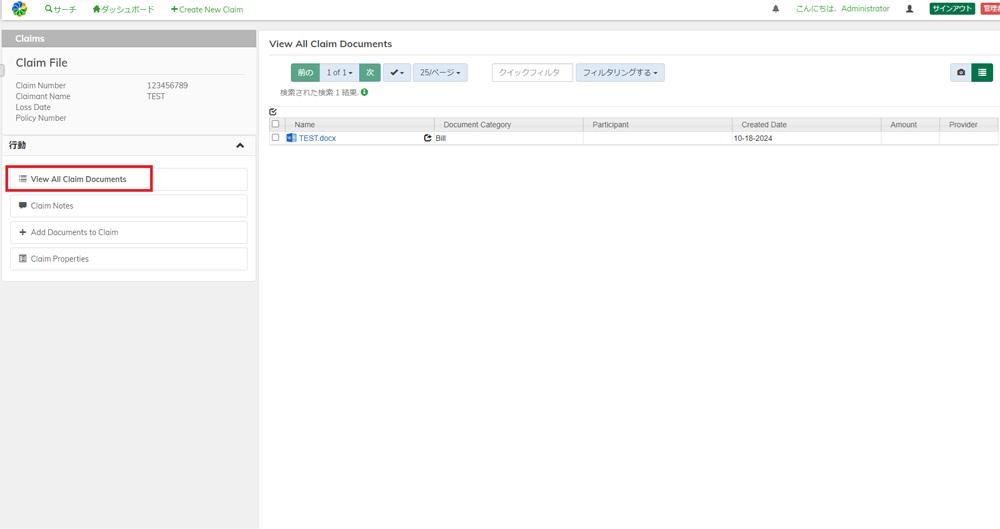
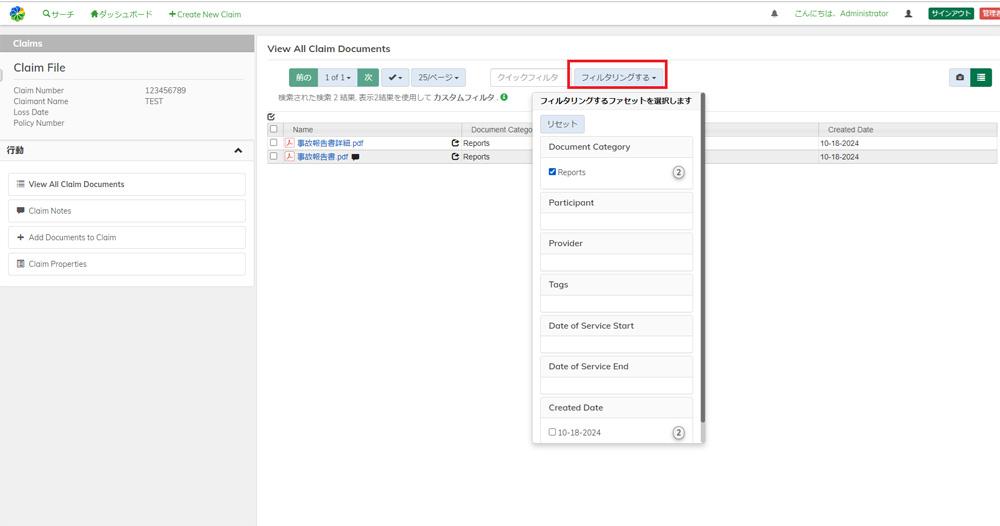
D. アノテーション・共同作業
④請求の根拠となるドキュメントおよび動画へのアノテーション(注釈)を行います。
・ドキュメント
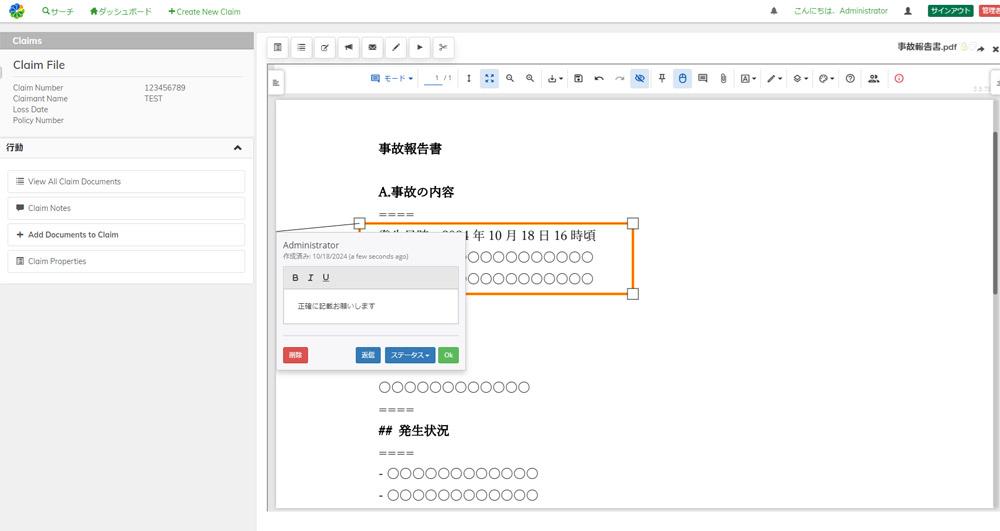
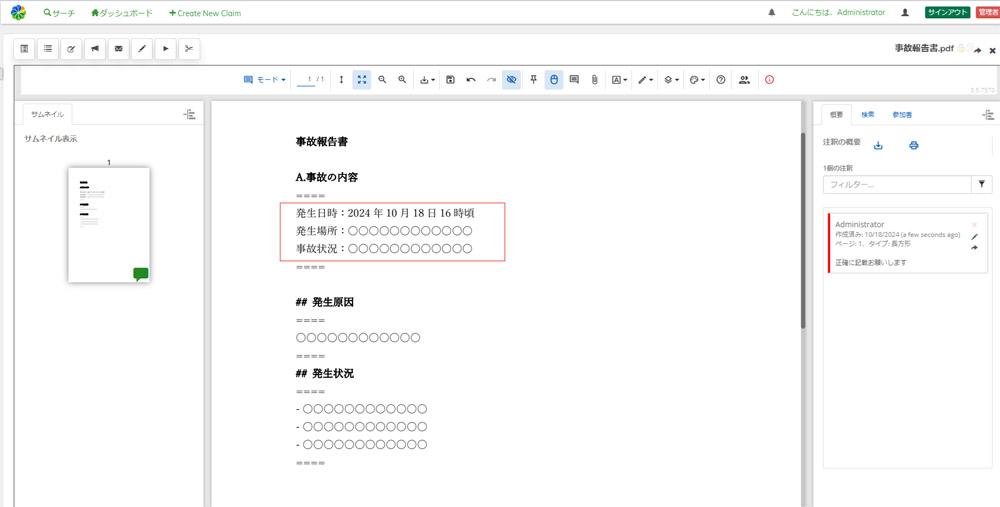
チャット機能が存在し、他のユーザーも交えてドキュメントへのアノテーションが可能です。
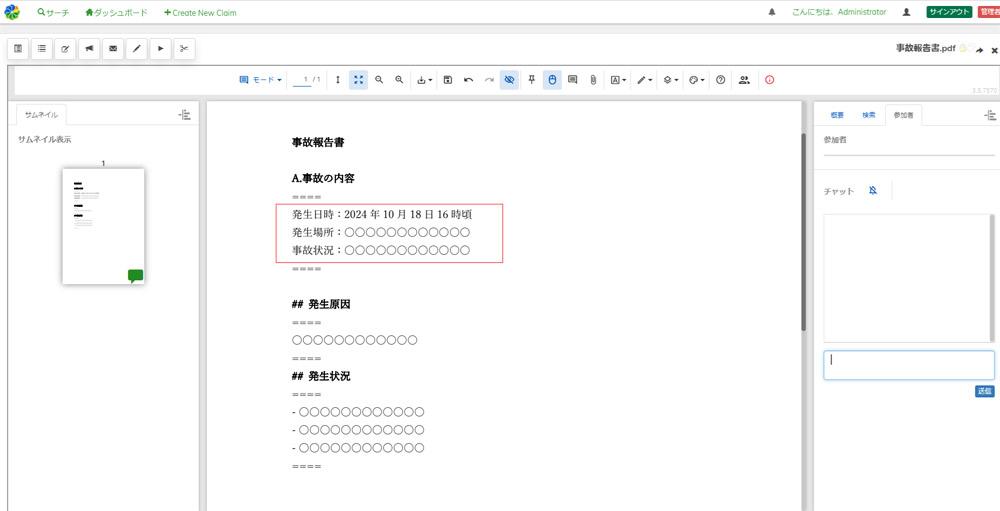
・動画
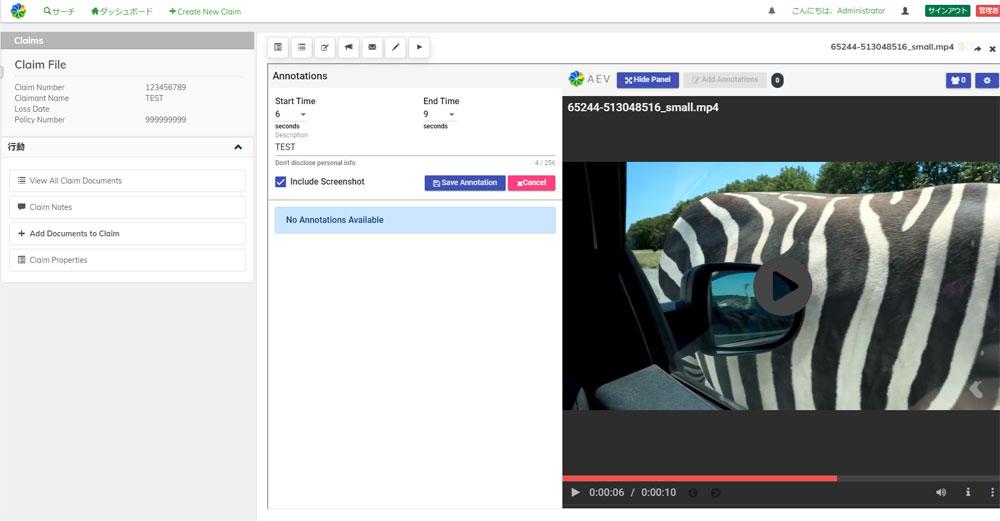
E.ドキュメントの統合
複数のPDFドキュメントを 1 つに結合し、フォルダー内に新しいドキュメントを作成可能です。
⑤アクション→Generate Combined PDFの順に押下します。
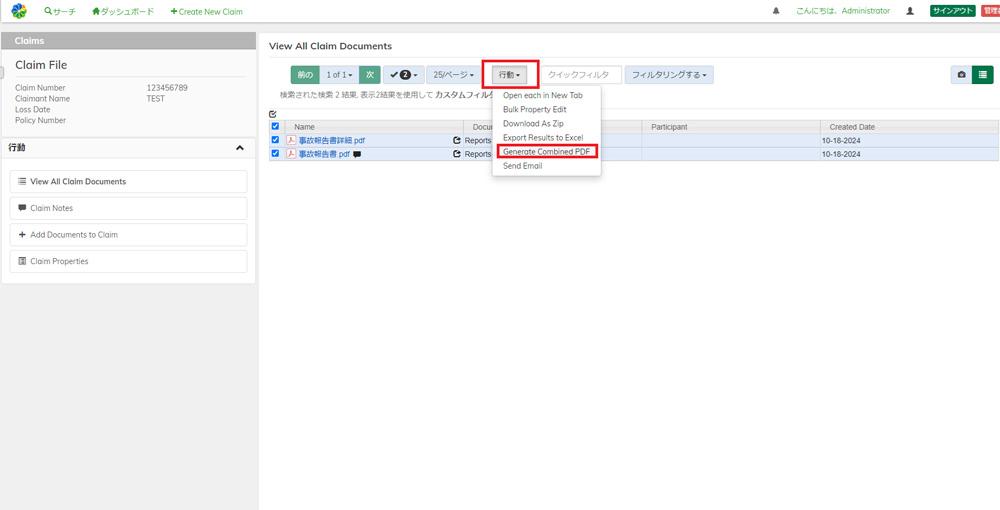
⑥統合したいファイル(PDF)を選択し「次」を押下します。
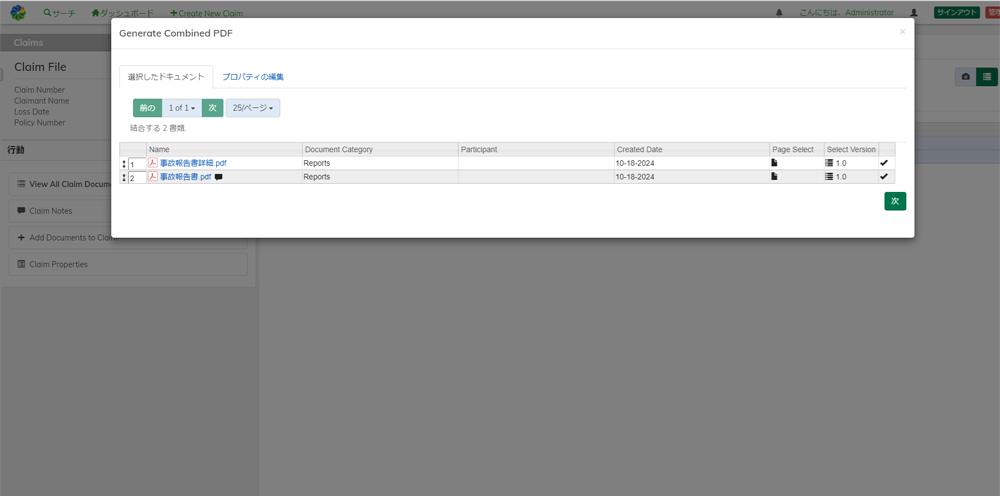
⑦統合後のファイル名を決定後、「保持する」を押下します。
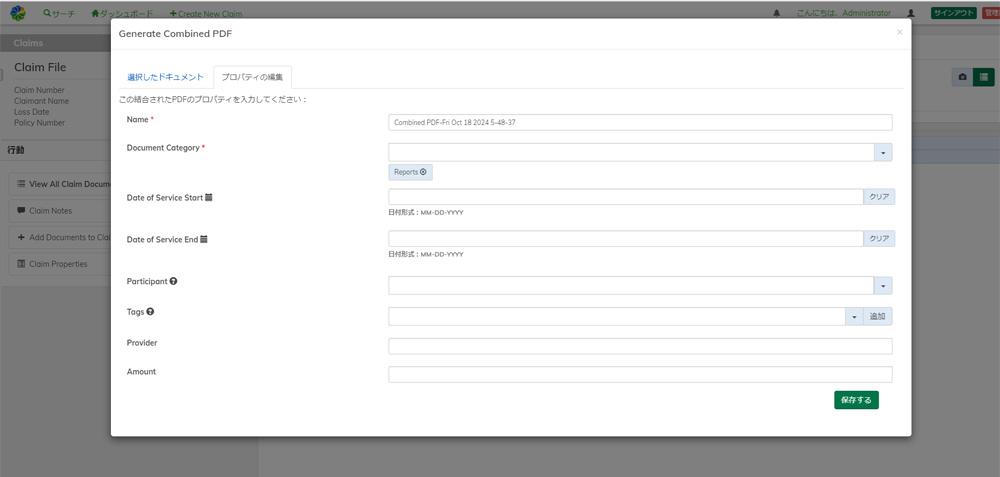
F.メール送信
⑧メール送信実施
システムから直接ファイルを送信可能です。なお送信の際、テンプレートをもとにメール作成可能です。
送信後のメールは「保険請求フォルダ」に格納されます。
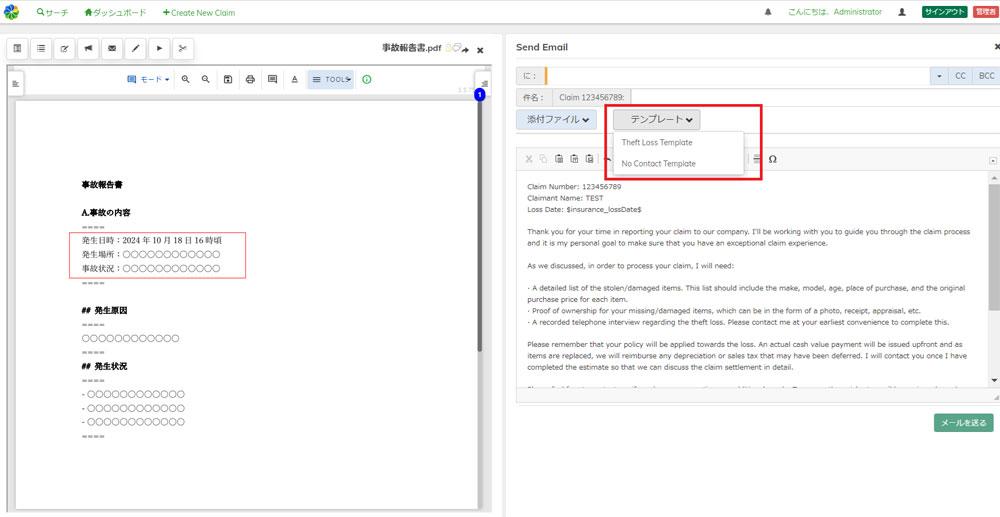
G.検索
請求番号より保険請求フォルダを検索可能です。また検索後の表示される項目を調整可能です。
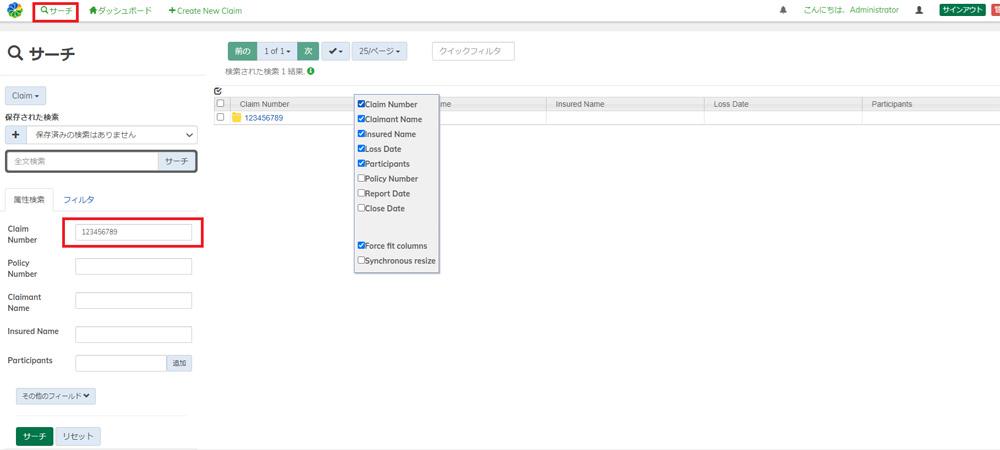
H.ダッシュボード
ダッシュボードより作成した保険請求フォルダにアクセス可能です。なおダッシュボードは個人でカスタマイズ可能です。
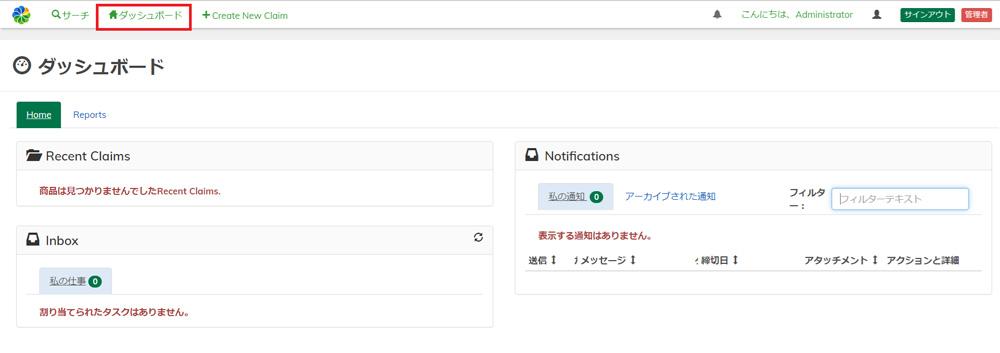
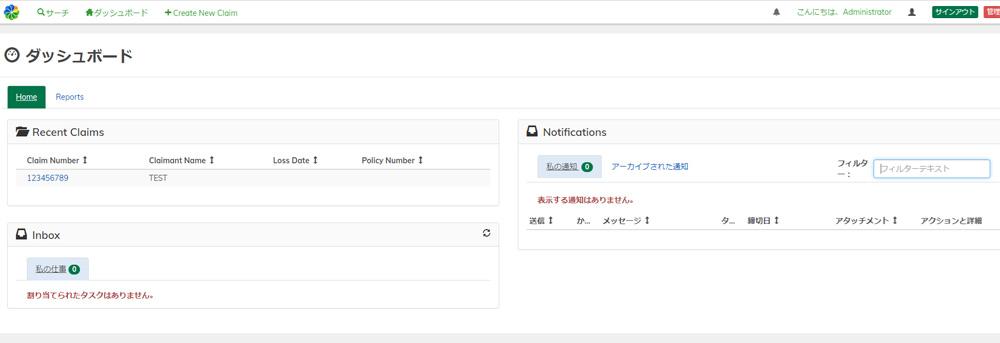
■他システムとの統合
・Outlook
Alfresco Content ServiceとOutlookを統合することでOutlookから「保険請求フォルダ」に請求に関わるメールを手動で格納可能です。
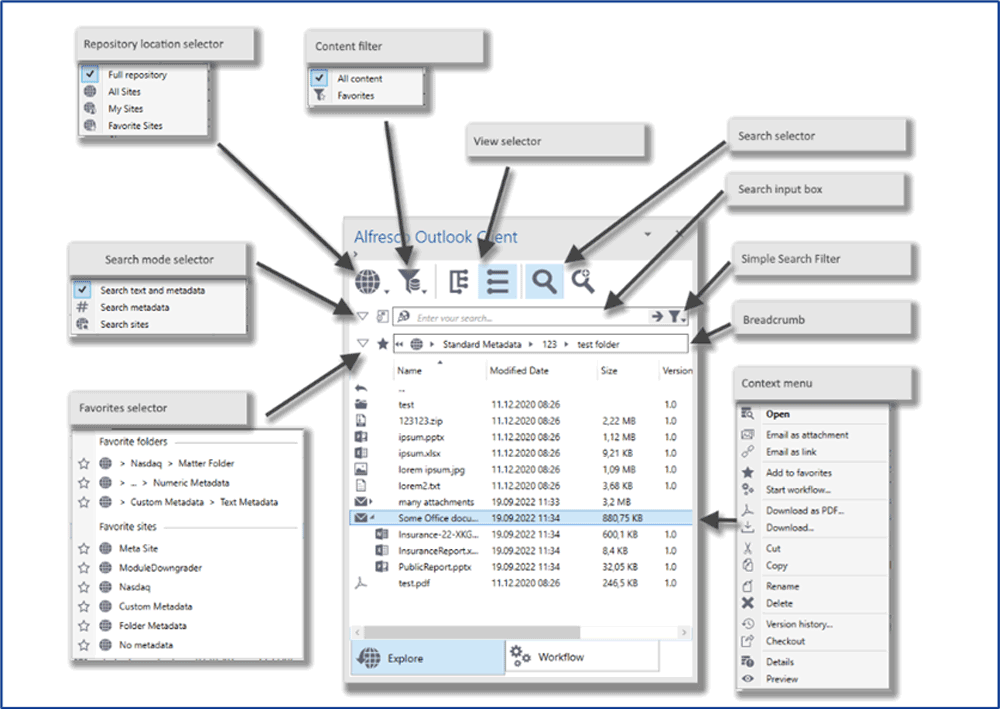
・Salesforce
Alfresco Content Serviceとsalceforceを統合することでsalceforceから「保険請求フォルダ」に請求に関わるファイルを手動で格納可能です。
Using Salesforce Connector
https://docs.alfresco.com/salesforce/latest/using/
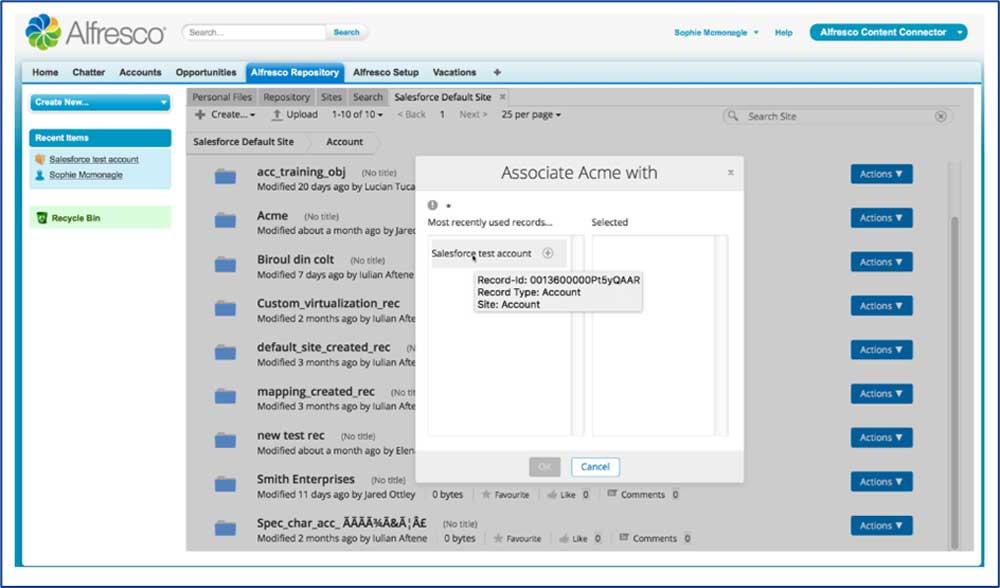
■組み込む製品(モジュール)の対応業種および業務について
下記の組み込む製品(モジュール)に対し「どのような業種でまたどのような業務」に使われるかを以下表に記載します。
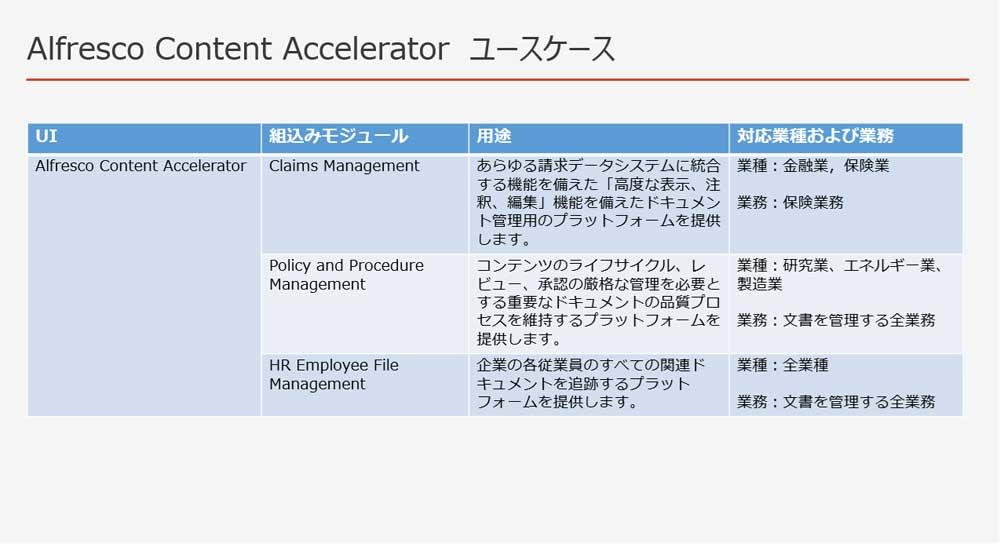
Alfresco Claims Managementについて、少しは興味を持っていただけたでしょうか。 もっと詳しく聞きたい、実際の動きを見てみたいなどのご要望などありましたら、リックソフトまでお問い合わせください。
世界トップレベルの半導体企業キオクシア株式会社は「半導体製品の回路設計プロセスに、アジャイル手法を取り込む」という活動をしています。
キオクシア株式会社のAlfresco Content Services導入事例を読む医療機器の開発・製造・販売を手がける富士フイルム株式会社のメディカルシステム事業部では、数万点以上におよぶ設置・保守に用いられる技術ドキュメントの管理および閲覧環境をAlfresco Content Servicesで支えています。
富士フイルムのAlfresco Content Services導入事例を読む本情報はブログを公開した時点の情報となります。
ご不明な点はお問い合わせください。
アトラシアン社ではサポート範囲外となっているサードパーティ製のアドオンをリックソフトのサポートではサポートします。
リックソフトのサポートは開発元が提供するサポート以上の価値があります。
ツールを導入しただけでは成功とはいえません。利用者が効果を感じていただくことが大切です。独自で制作した各種ガイドブックはツール活用を促進します。
リックソフトからライセンス購入を頂いたお客様にはガイドブックを無料進呈いたします。
ツール操作の研修だけでなく「ウォータフォール型開発」「アジャイル型開発」のシミュレーション研修も提供。
日本随一の生産性向上にも効果のある研修サービスです。
リックソフトからライセンス購入を頂いたお客様には無料招待や割引特典がございます。